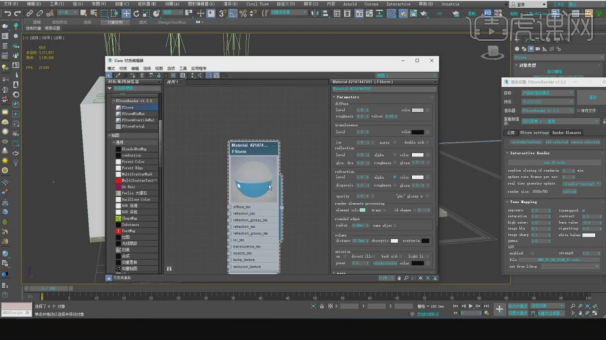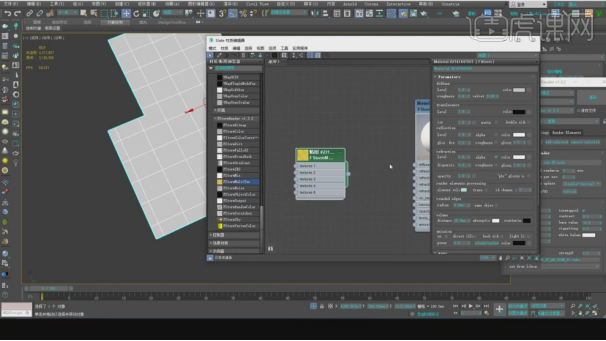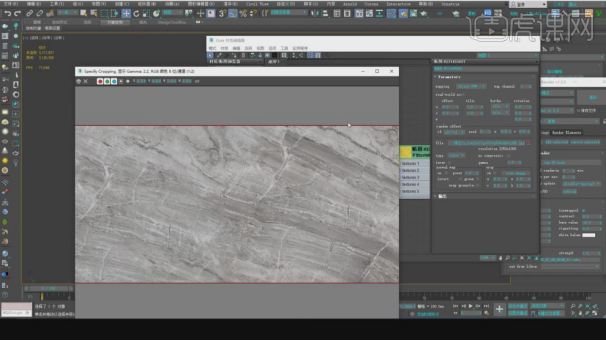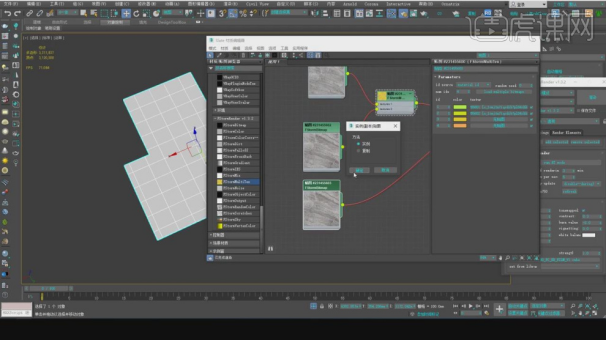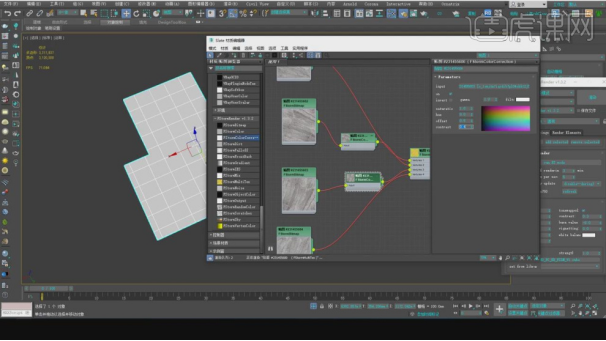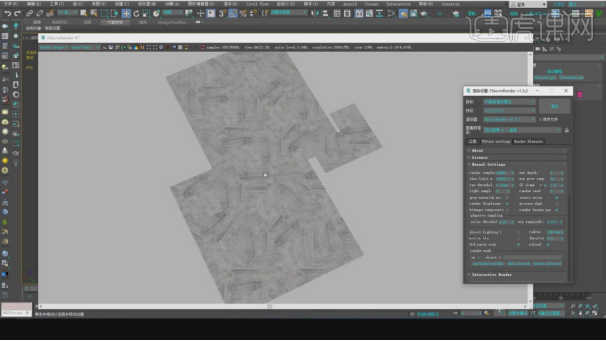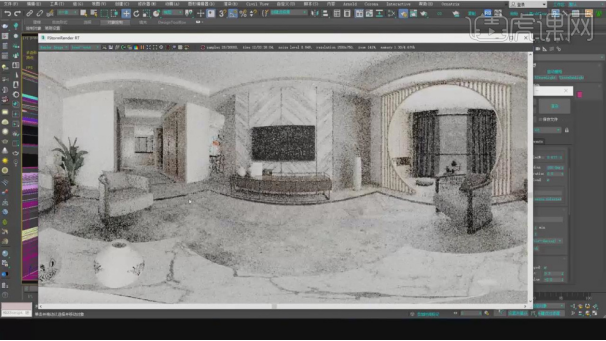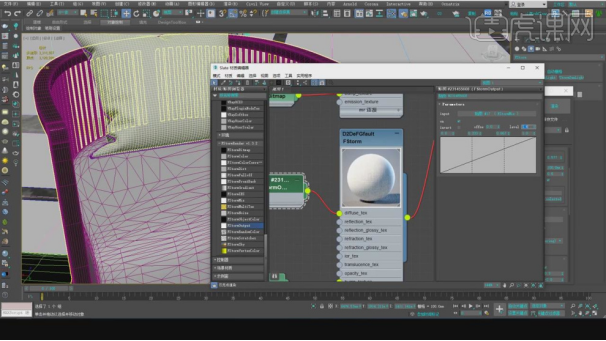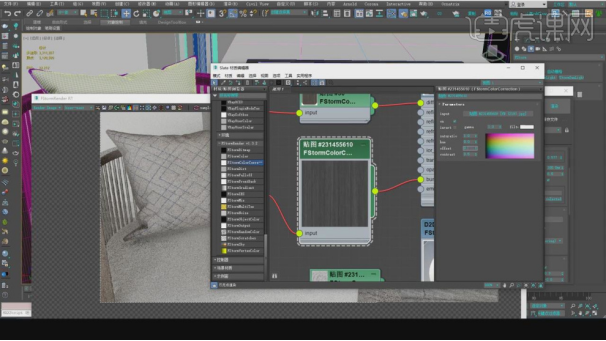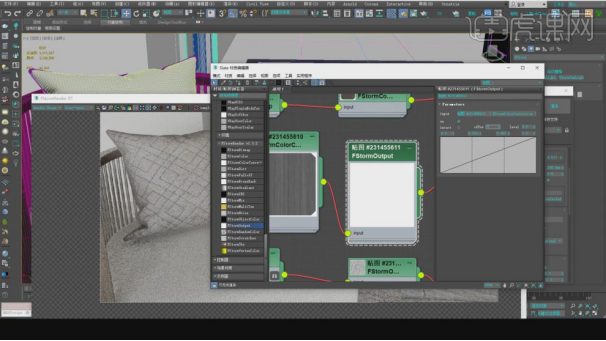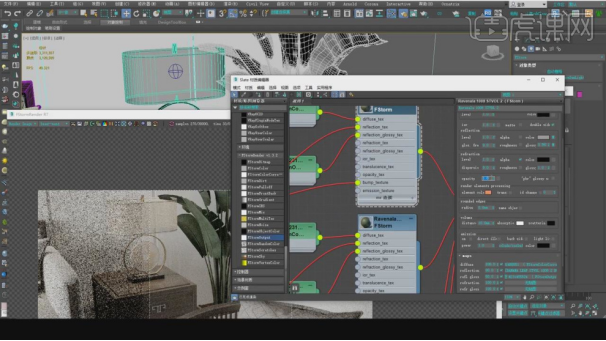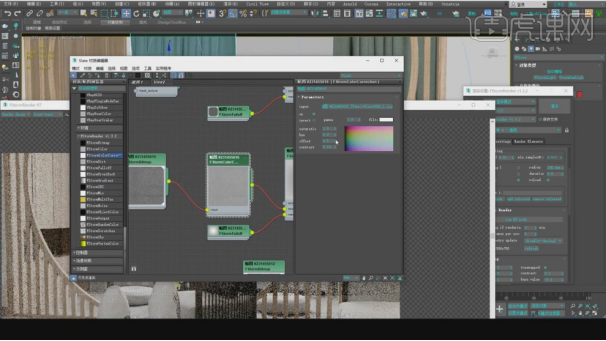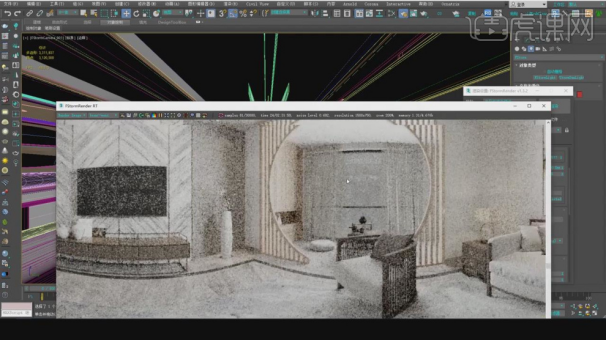贴图是3dmax中的核心部分,而且贴图所占比重还是很大的,可以说“三分建模,七分贴图”。同时贴图也是我们最终效果的有效体现,在3dmax建模的过程中,可以根据需要添加各类材质贴图,从而搭建更加真实的模型。那么,我们今天就来看看如何添加材质贴图吧!

2、这里我们打开CAD文件,选择其中一个石膏线,使用快捷键W,将石膏线进行一个保存,如图所示。
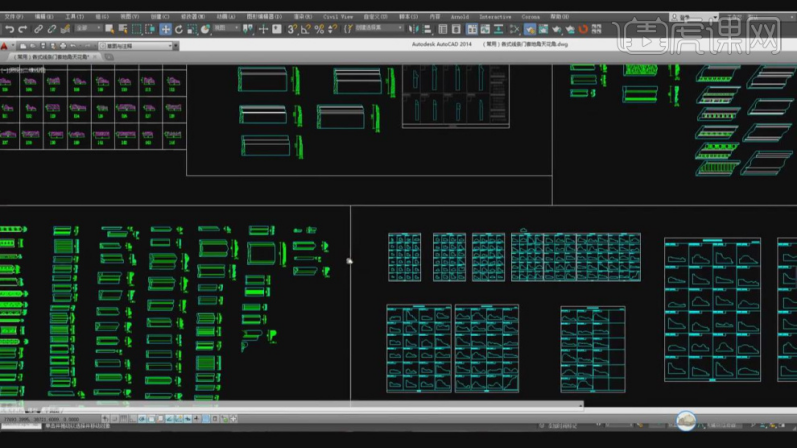
3、在【样条线】工具中,使用画笔工具绘制一个路径,如图所示。
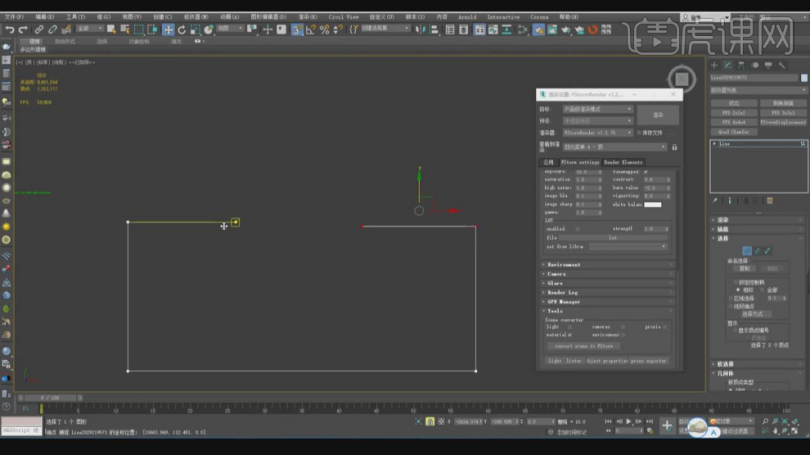
4、然后在效果器中添加一个【倒角剖面】效果,在【倒角剖面】中拾取剖面,如图所示。
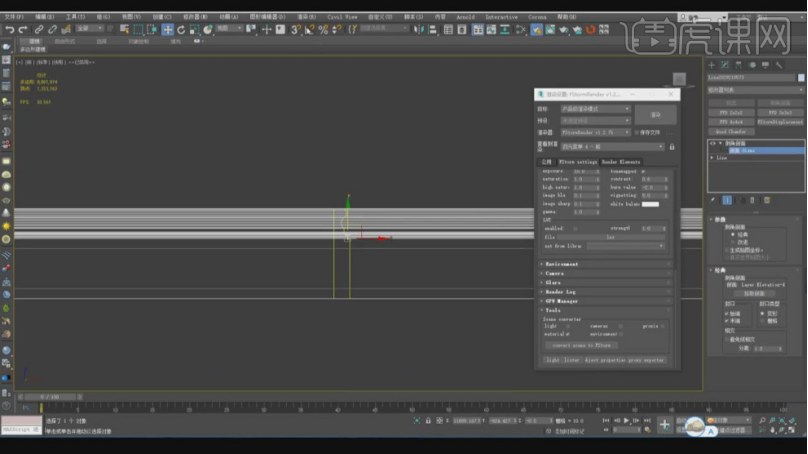
5、选择场景内的模型,调整他的位置,如图所示。
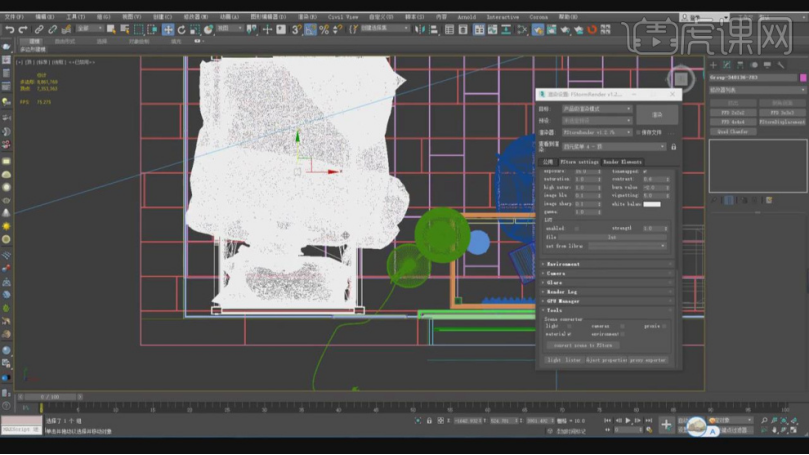
6、新建一个材质球,然后修改材质球的颜色,如图所示。
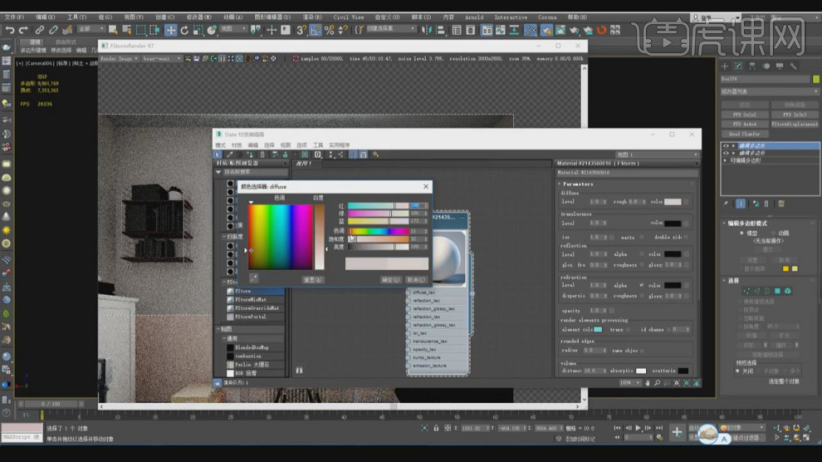
7、这里我们将丢失的材质球贴图进行一个找回,如图所示。
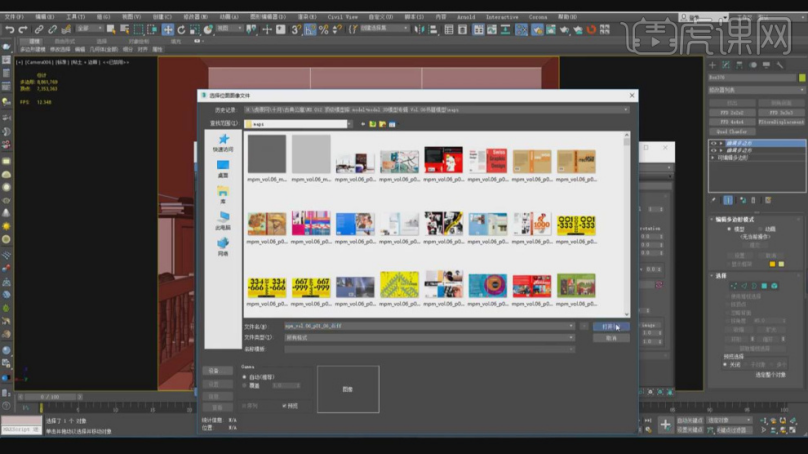
8、点击渲染,查看贴图是否找回,如图所示。
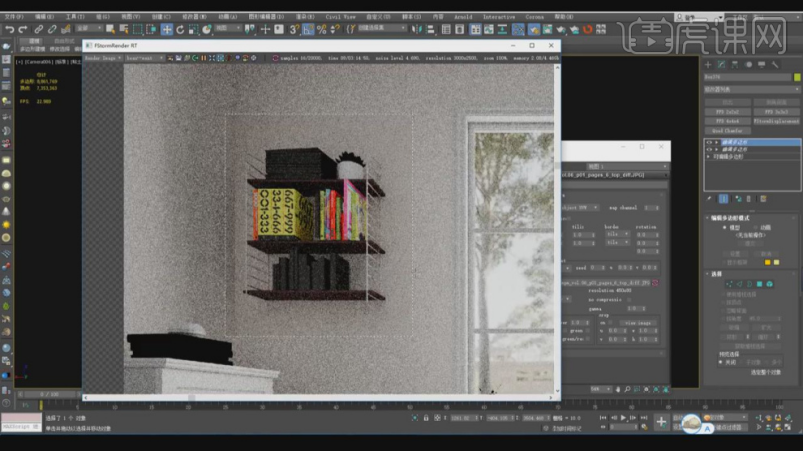
9、在材质编辑器中,将下载的贴图素材载入进来,如图所示。
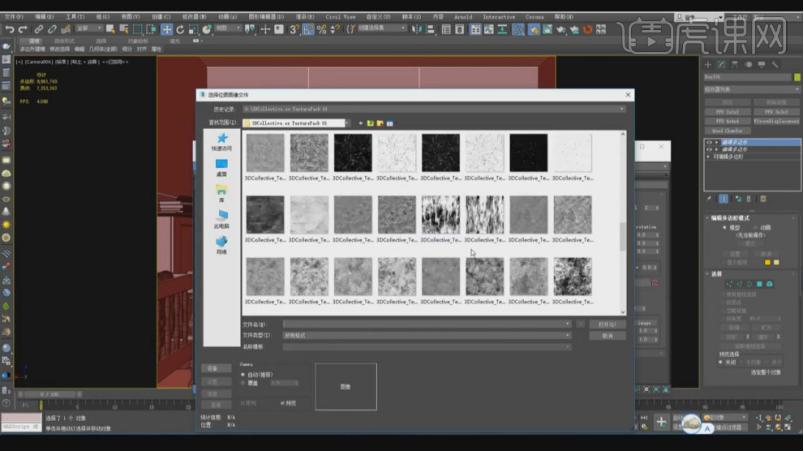
10、继续在材质编辑器中,将下载的贴图素材载入进来,如图所示。
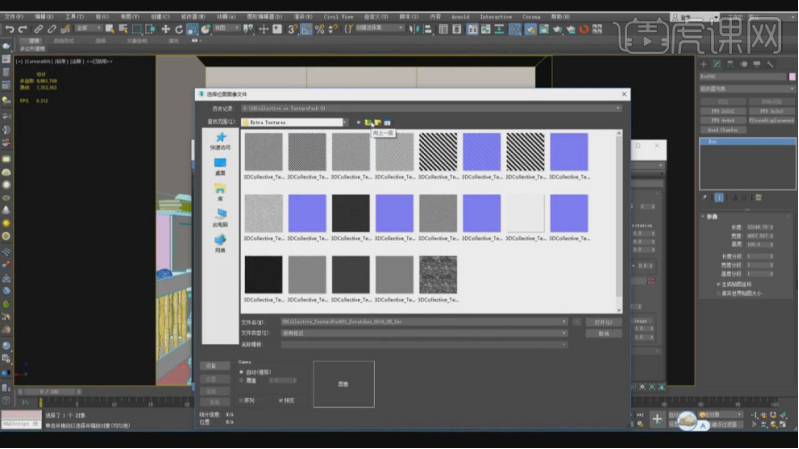
11、将调整好的材质球进行一个连接,如图所示。
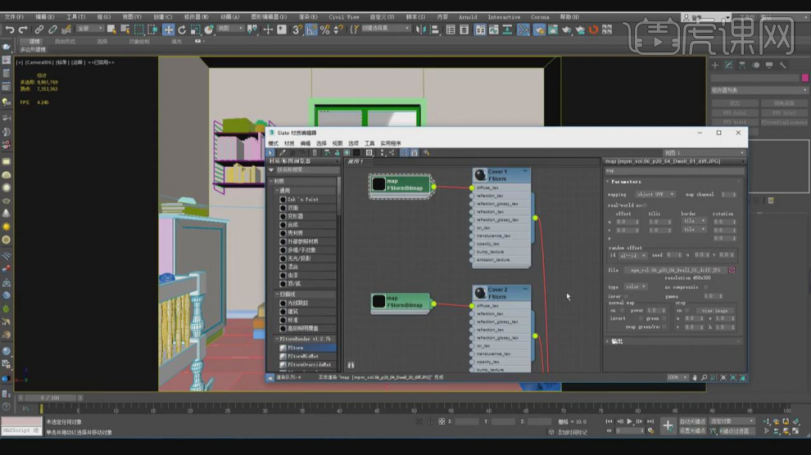
12、这里我们根据渲染的效果,调整材质的效果,如图所示。

13、最终效果。

如何添加材质贴图?小伙伴们可以在以上的图文教程中找到方法。3ds max 这款软件在国内拥有非常多的使用者,不仅便于交流,而且网络上的教程也很多,小伙伴们如果想要学习,一定要找到靠谱并适合自己的方法哦!
本篇文章使用以下硬件型号:联想小新Air15;系统版本:win10;软件版本:3ds max 2018。